如何在iPhone 11、11 Pro和11 Pro Max上截屏
1、按调高音量按钮和侧面/电源按钮,请同时按住调高音量和电源按钮约一秒钟。放开按钮后,将截取屏幕截图。
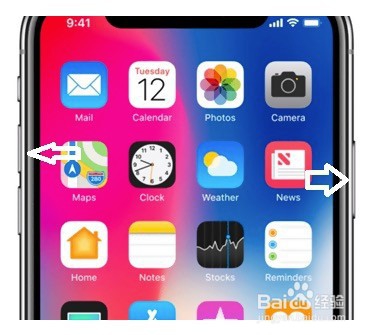
2、编辑屏幕截图
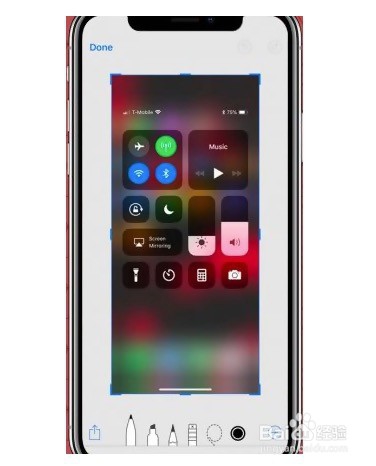
3、共享屏幕截图:
点击并保持在屏幕截图上,以便直接跳转到共享表。这样,您可以通过自己选择的应用共享屏幕截图。您也可以关闭预览,快照将保存在照片应用程序的相册中。
1、启用辅助触摸功能,
转到设置 >>选择常规
转到辅助功能。
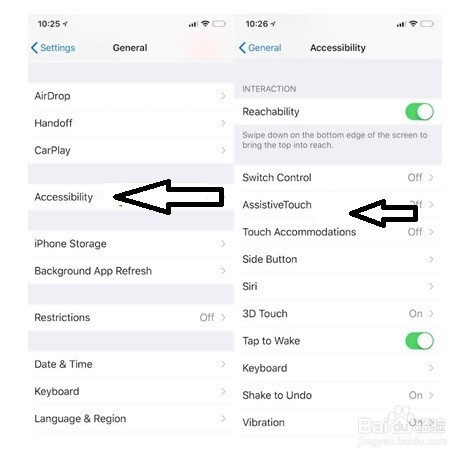
2、最后,选择“ 辅助触摸”选项。
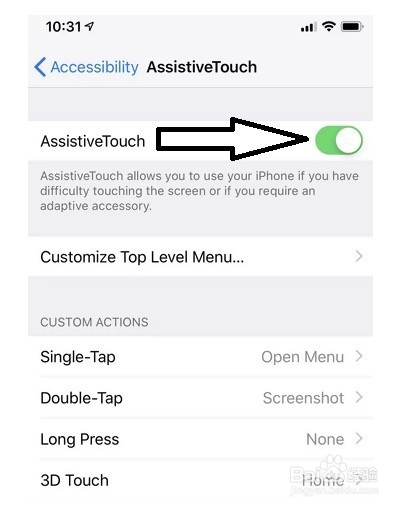
3、点击自定义顶级菜单,从列表中显示的菜单中选择屏幕截图。您可能还需要使用屏幕快照按钮或其他需要快速使用的功能来替换还原符号。
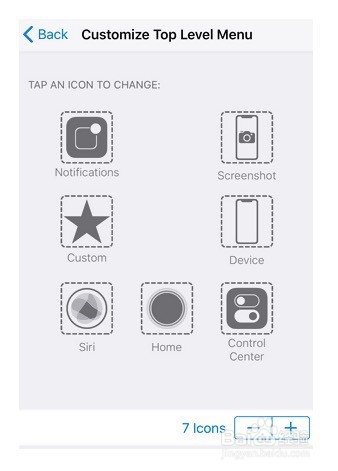
4、通过辅助触摸菜单上的屏幕快照选项,您可以随时按一个按钮拍摄屏幕快照。
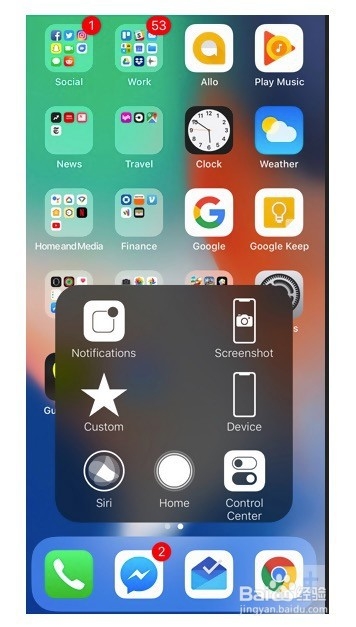
声明:本网站引用、摘录或转载内容仅供网站访问者交流或参考,不代表本站立场,如存在版权或非法内容,请联系站长删除,联系邮箱:site.kefu@qq.com。
阅读量:72
阅读量:59
阅读量:177
阅读量:145
阅读量:152